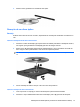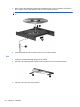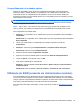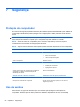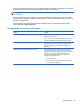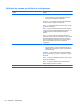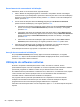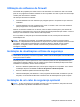HP Notebook Reference Guide - Windows 7
Table Of Contents
- Introdução
- Conexão da rede (somente em determinados modelos)
- Criação de uma conexão sem fio
- Utilização de uma WLAN
- Utilização do HP Mobile Broadband (somente em determinados modelos)
- Utilização de dispositivos sem fio Bluetooth
- Utilização do GPS (somente em determinados modelos)
- Conexão a uma rede com fio
- Multimídia
- Gerenciamento de energia
- Desligamento do computador
- Configuração das opções de energia
- Uso de energia da bateria
- Localização de informações sobre a bateria em Ajuda e Suporte no Windows 7
- Utilização do teste de bateria no Windows 7
- Exibição da carga restante da bateria
- Maximização do tempo de descarregamento da bateria
- Gerenciamento de bateria fraca
- Identificação de bateria fraca
- Resolução de uma situação de bateria fraca
- Para solucionar uma condição de bateria fraca quando houver fonte externa de alimentação disponível
- Para solucionar uma condição de bateria fraca quando houver uma bateria carregada disponível
- Para solucionar uma condição de bateria fraca quando não houver uma fonte de alimentação disponível
- Para solucionar uma condição de bateria fraca quando o computador não puder sair da hibernação
- Economia de energia da bateria
- Armazenamento da bateria
- Descarte de uma bateria usada
- Substituição da bateria
- Utilização de fonte de alimentação de CA externa
- Dispositivos e placas externas
- Utilização de cartões no slot de mídia digital (somente em determinados modelos)
- Utilização de PC Cards (somente em determinados modelos)
- Utilização de ExpressCards (somente em determinados modelos)
- Utilização de smart cards (somente em determinados modelos)
- Utilização de um dispositivo USB
- Utilização de dispositivos 1394 (somente em determinados modelos)
- Utilização de um dispositivo eSATA (somente em determinados modelos)
- Utilização de dispositivos externos opcionais
- Unidades
- Manuseio de unidades
- Uso de unidades de disco rígido
- Utilização de unidades ópticas (somente em determinados modelos)
- Utilização do RAID (somente em determinados modelos)
- Segurança
- Manutenção
- Utilitário de configuração (BIOS) e diagnóstico do sistema
- Uso do utilitário de configuração
- Usando o diagnóstico do sistema
- Viagem com o computador
- Recursos de solução de problemas
- Descarga eletrostática
- Índice
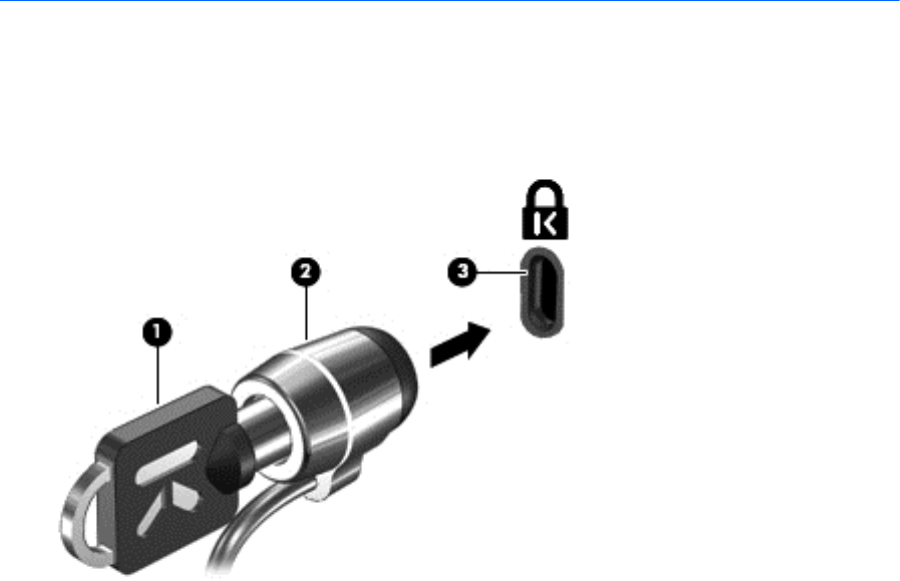
NOTA: O slot do cabo de segurança em seu computador pode ter uma aparência ligeiramente
diferente da ilustração desta seção. Consulte o guia Passos Iniciais para obter informações sobre o
slot do cabo de segurança de seu computador.
1. Passe o cabo de segurança ao redor de um objeto seguro.
2. Introduza a chave (1) no cadeado do cabo (2).
3. Introduza o cadeado do cabo no slot do cabo de segurança no computador (3) e, em seguida,
tranque o cadeado do cabo com a chave.
4. Remova a chave e guarde-a em um local seguro.
Utilização do leitor de impressões digitais (somente em
determinados modelos)
Os leitores de impressões digitais integrados estão disponíveis somente em determinados modelos
do computador. Para usar o leitor de impressões digitais, você deve configurar uma conta de usuário
com uma senha no computador. Essa conta permite que você faça login em seu computador ao
pressionar um dedo específico. Você também pode usar o leitor de impressões digitais para
preencher os campos de senhas em sites da Web e outros programas que exijam login. Consulte a
Ajuda do software de impressões digitais para obter instruções.
Após criar sua identidade de impressão digital, você pode configurar um serviço de signon único que
permita usar seu scanner de impressões digitais para criar credenciais para qualquer aplicativo que
exija nome de usuário e senha.
Localização do leitor de impressões digitais
O leitor de impressões digitais é um sensor metálico pequeno que se encontra em uma das
seguintes áreas de seu computador.
●
Próximo da parte inferior do TouchPad
●
À direita do teclado
60 Capítulo 7 Segurança